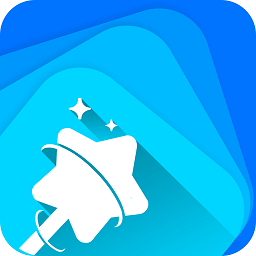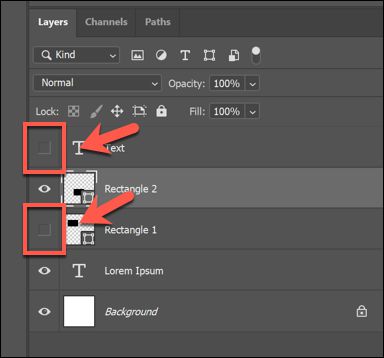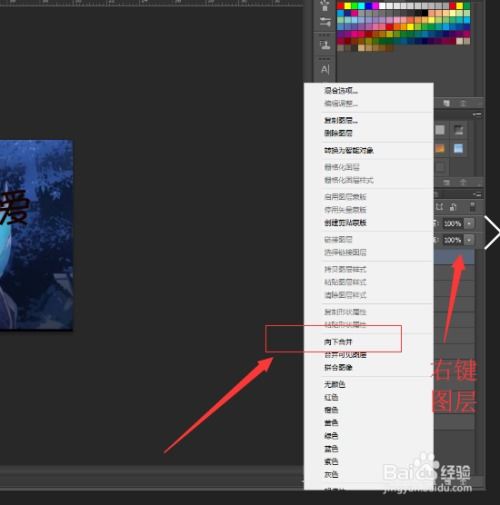学会这几步,轻松在Photoshop中合并图层!
在Photoshop中,合并图层是一个基础且重要的操作。无论是处理图像、设计海报,还是进行复杂的图像合成,合并图层都能帮助用户更好地组织和管理图层,提高工作效率。下面,就让我们一起深入探讨Photoshop中合并图层的各种方法和技巧。

首先,需要了解Photoshop中的图层概念。图层就像是堆叠在一起的透明纸张,每张纸上都可以绘制或放置不同的图像元素。通过调整图层的顺序、不透明度和其他属性,可以创建出丰富多样的视觉效果。而合并图层,则是将这些图层合并成一个,以便进行进一步的编辑或输出。

一、基础合并图层操作
1. 向下合并(Merge Down)
这是最简单的合并图层方法。选择要合并的图层,然后点击菜单栏中的“图层”-“向下合并”(Layer-Merge Down)或者使用快捷键Ctrl+E(Windows)或Cmd+E(Mac)。这样,当前图层就会与其下方的图层合并成一个新图层。

2. 合并可见图层(Merge Visible)
如果只想合并那些可见的图层(即没有被隐藏的图层),可以使用“合并可见图层”(Merge Visible)功能。在菜单栏中选择“图层”-“合并可见图层”(Layer-Merge Visible Layers)。这将把所有当前可见的图层合并成一个新图层。

3. 合并图层组(Merge Group)
如果图层被组织在图层组中,可以选择合并整个图层组。选择要合并的图层组,然后在菜单栏中选择“图层”-“合并组”(Layer-Merge Group)。这将把图层组中的所有图层合并成一个新图层,并保留在图层组中(如果选择了“合并并取消分组”,则图层组会被取消,所有图层合并成一个新图层)。
4. 合并所有图层(Flatten Image)
当需要合并所有图层时,可以使用“合并所有图层”(Flatten Image)功能。这将把文档中所有的图层合并成一个背景图层。在菜单栏中选择“图层”-“合并所有图层”(Layer-Flatten Image)即可。注意,这个操作是不可逆的,因此在执行前请确保已经保存了需要保留的图层信息。
二、高级合并图层技巧
1. 盖印图层(Stamp Visible Layers)
盖印图层是一个非常实用的技巧,它可以创建一个包含所有可见图层内容的新图层,而不会改变原始图层。要盖印图层,可以按住Ctrl(Windows)或Cmd(Mac)键,同时点击“图层”面板底部的“新建图层”按钮(或者使用快捷键Ctrl+Alt+Shift+E/Cmd+Opt+Shift+E)。这样,就会生成一个包含所有可见图层内容的新图层。
2. 智能对象合并(Merge to Smart Object)
智能对象是Photoshop中一个非常强大的功能,它允许用户将多个图层合并成一个可编辑的智能对象。这样,即使合并后的图层被进一步编辑或变换,也不会损失原始图层信息。要选择将图层合并成智能对象,请先选择需要合并的图层,然后在菜单栏中选择“图层”-“智能对象”-“转换为智能对象”(Layer-Smart Objects-Convert to Smart Object)。或者,可以先选择图层,然后右键点击图层并选择“转换为智能对象”(Convert to Smart Object)。接着,使用“向下合并”或“合并可见图层”等命令将图层合并成一个智能对象。
3. 使用图层样式合并(Layer Styles Merge)
有时,可能需要将图层样式(如阴影、发光等)合并到图层内容中。这可以通过复制图层样式并将其粘贴到另一个图层上来实现。但是,更直接的方法是使用“图层样式合并”功能(虽然这个功能并不是直接在Photoshop的菜单中提供的)。可以先将需要合并图层样式的图层复制一层(Ctrl+J/Cmd+J),然后删除复制图层上的图层样式。接着,选择原始图层并右键点击选择“栅格化图层样式”(Rasterize Layer Style)。最后,将这两个图层合并(Ctrl+E/Cmd+E)。虽然这个方法稍微繁琐一些,但它可以确保图层样式被正确地合并到图层内容中。
三、合并图层的注意事项
1. 备份图层:在执行合并图层操作之前,最好先备份需要保留的图层信息。可以通过创建图层组的副本来实现这一点。
2. 了解合并后的效果:不同的合并操作会产生不同的效果。例如,“合并所有图层”会不可逆地删除所有图层信息,而“盖印图层”则不会改变原始图层。因此,在执行合并操作之前,请确保了解每种操作的具体效果。
3. 使用智能对象:当需要保留原始图层信息以便进行后续编辑时,建议使用智能对象进行合并。这样,即使合并后的图层被进一步编辑或变换,也不会损失原始图层信息。
4. 图层管理:在合并图层之前,最好先对图层进行适当的管理。例如,可以将相关的图层组织在图层组中,以便更好地管理和查找。
- 上一篇: 揭秘!大熊猫究竟是不是猫?原因何在?
- 下一篇: 轻松掌握:净水器安装全步骤指南
-
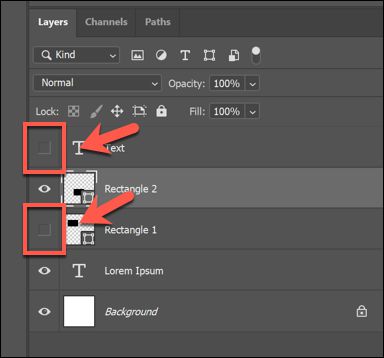 PS软件图层合并教程:轻松学会合并技巧资讯攻略11-05
PS软件图层合并教程:轻松学会合并技巧资讯攻略11-05 -
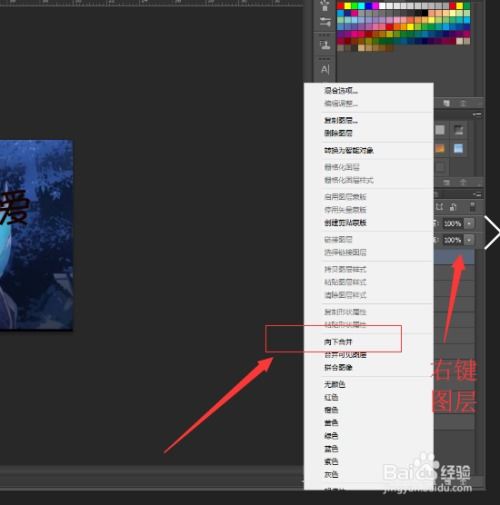 PS技巧大揭秘:轻松学会合并图层,提升设计效率!资讯攻略02-08
PS技巧大揭秘:轻松学会合并图层,提升设计效率!资讯攻略02-08 -
 如何在Photoshop中合并图层?资讯攻略12-05
如何在Photoshop中合并图层?资讯攻略12-05 -
 如何在Photoshop中合并多个图层资讯攻略11-07
如何在Photoshop中合并多个图层资讯攻略11-07 -
 轻松掌握!PS图层合并的实用操作技巧资讯攻略11-05
轻松掌握!PS图层合并的实用操作技巧资讯攻略11-05 -
 PS图层合并技巧大揭秘!资讯攻略11-07
PS图层合并技巧大揭秘!资讯攻略11-07